スケジュールされたイベントを管理することは、組織的で効率的な予約システムを維持するために非常に重要です。ClickFunnels Appointments を使用すると、確認されたすべての予定を簡単に追跡したり、詳細を表示したり、必要に応じてスケジュールを変更したり、必要に応じて予定をキャンセルしたりすることもできます。この記事では、スケジュールされたイベントを管理するプロセスを説明し、あらゆる状況に簡単に対処できるようにします。
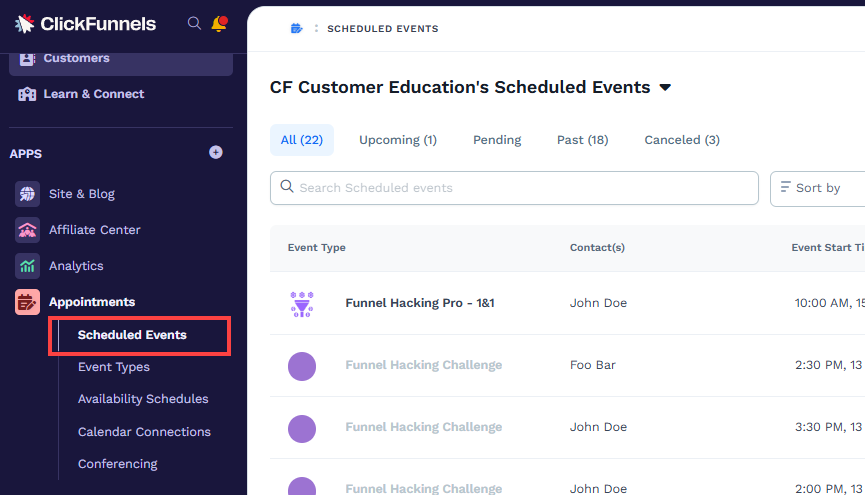
必要条件
スケジュールされたイベントの管理
スケジュールされたイベントを管理するということは、詳細を表示したり、必要に応じてスケジュールを変更したり、特定の状況下で予定をキャンセルしたりする機能など、確認されたすべての予定を追跡することを意味します。
例:
あなたが多忙なライフ コーチで、ClickFunnels Appointments を使用して 1 対 1 のコーチング セッションを提供したと想像してください。クライアントは、週を通して 30 分の枠で予約をしています。 予期せぬことがあなたの側に起こったらどうしますか? ClickFunnels Appointments を使用すると、スケジュールを柔軟に管理できます。おそらく、緊急のクライアントの問題が発生した場合、または簡単な用事を実行する必要がある場合があります。大丈夫![スケジュールされたイベント] メニューを使用すると、より都合の良い時間に予定を簡単にスケジュールを変更したり、必要に応じて完全にキャンセルしたりすることもできます。この機能を使用すると、これらの変更を自動電子メールを通じてクライアントに直接伝え、常に情報を提供し、スムーズなエクスペリエンスを確保できます。
スケジュールされたイベントを管理する手順
スケジュールされたイベントは、「予定」アプリのスケジュールされた イベント サブメニューから簡単に表示、スケジュール変更、キャンセル、編集できます。スケジュールされたイベントを管理するには、次の手順に従います。
左側のメニューで 予定 アプリに移動します。
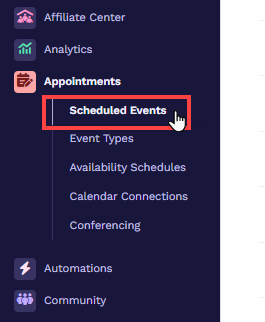
[ スケジュールされたイベント] を選択します。
ここには、予約したすべての予定のリストが表示されます。このリストから直接、イベントのスケジュール変更、キャンセル、または編集を行うことができます。
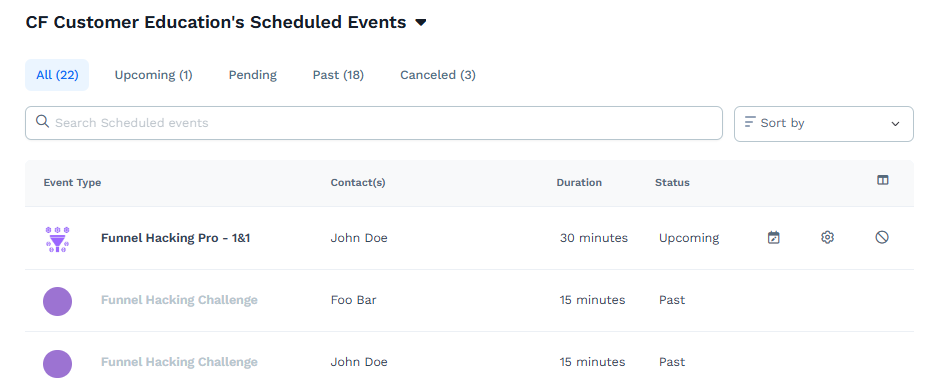
スケジュールされたイベントの再スケジュール
スケジュールを変更したいイベントの横にある「 再スケジュールリンク 」アイコンをクリックします。
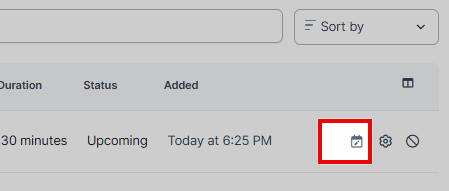
イベントの日付、開始時刻、その他の必要な詳細を更新します。
[ 確認] ボタンをクリックして、再スケジュールを確認します。
スケジュールされたイベントのキャンセル
キャンセルするイベントの横にある [イベントのキャンセル ] アイコンをクリックします。
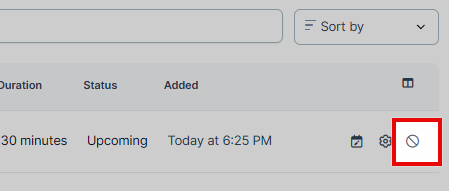
[続行] をクリックしてキャンセルを確認します。
警告:
予定をキャンセルすると、招待者に通知され、カレンダーから予定が削除されます。このアクションは最終的なものであり、元に戻すことはできません。
スケジュールされたイベントの詳細の編集
スケジュールされたイベントの詳細を編集するには、次の手順に従います。
[ スケジュールされたイベント] ページで、 イベントの名前または 右側の 歯車
⚙️ アイコンをクリックして、イベント設定を開きます。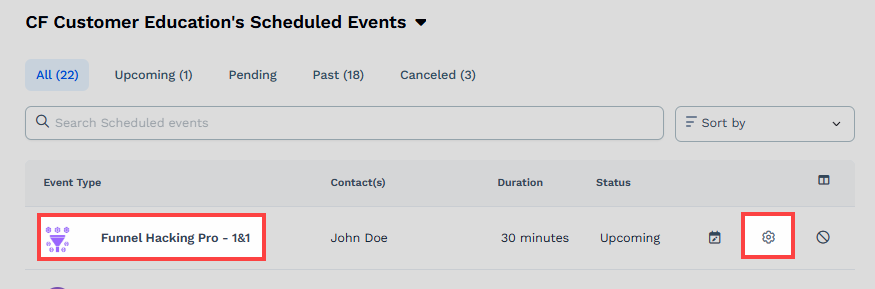
イベントの詳細ポップアップには、更新するさまざまなフィールドとオプションが表示されます。各機能の詳細な説明は次のとおりです。
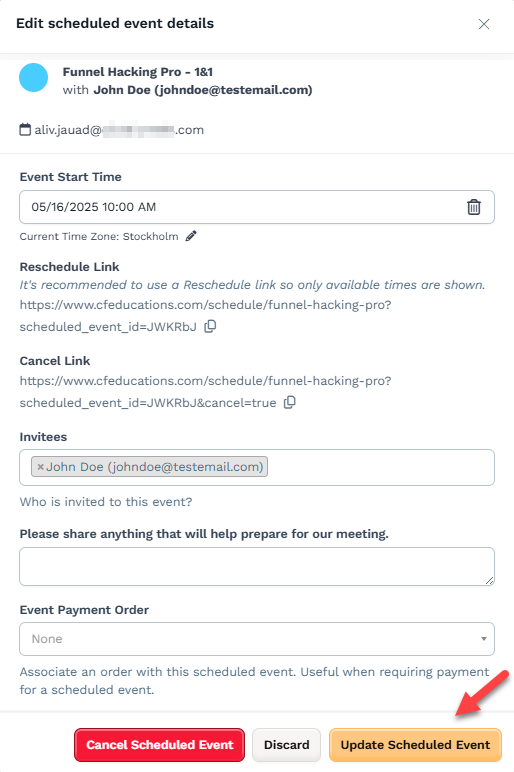
イベント開始時刻: このフィールドを使用して、イベント開始時刻を更新します。日付と時刻の選択をクリックして、新しい開始時刻を選択します。
再スケジュールリンク: このリンクを使用すると、予定のスケジュールを変更できます。このリンクを使用して、利用可能な時間のみが表示されるようにすることをお勧めします。
リンクのキャンセル: このリンクを使用すると、予定をキャンセルできます。
招待者: このフィールドには、イベントの招待者が一覧表示されます。招待者の追加または削除は、メールアドレスを入力することで行うことができます。これにより、必要なすべての参加者がイベントに確実に参加できるようになります。
会議の準備に役立つことがあれば、何でも共有してください: 会議の準備に役立つ可能性のあるコメントやメモを追加してください。これは、イベントのコンテキストや追加情報を提供するのに便利なスペースです。
イベント支払い注文: このドロップダウンでは、注文をスケジュールされたイベントに関連付けることができます。予定されているイベントの支払いが必要な場合に便利です。リストから適切な順序を選択します。
必要な更新を行った後、[ スケジュールされたイベントを更新 ]ボタンをクリックして変更を保存します。変更を続行しない場合は、[ 破棄 ] ボタンをクリックして保存せずに終了します。